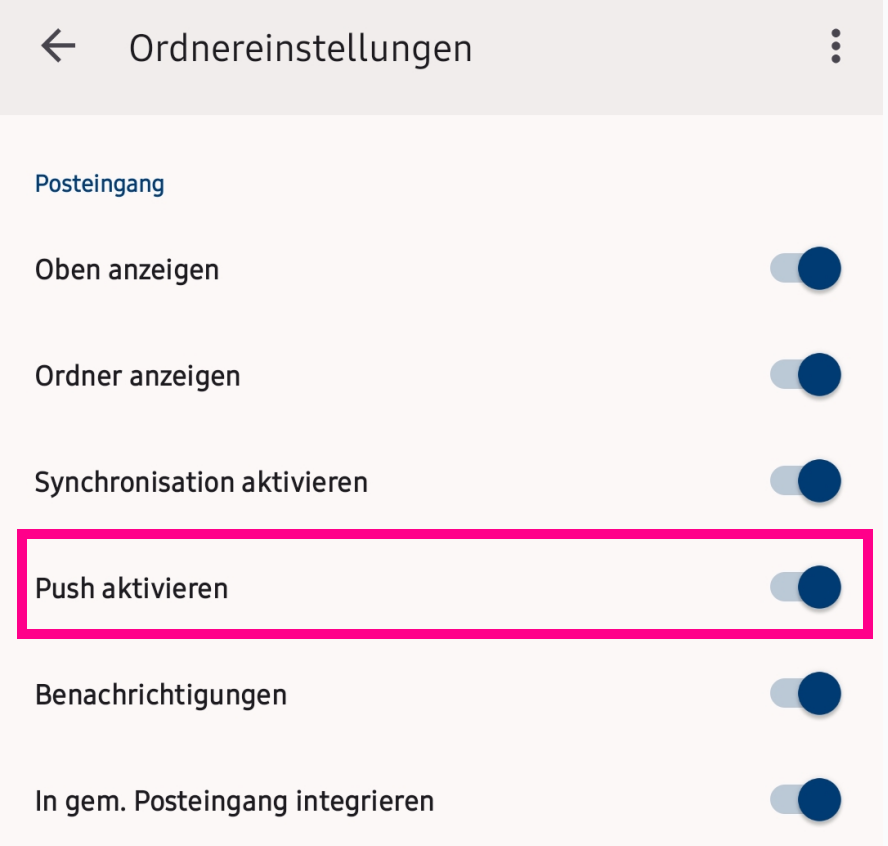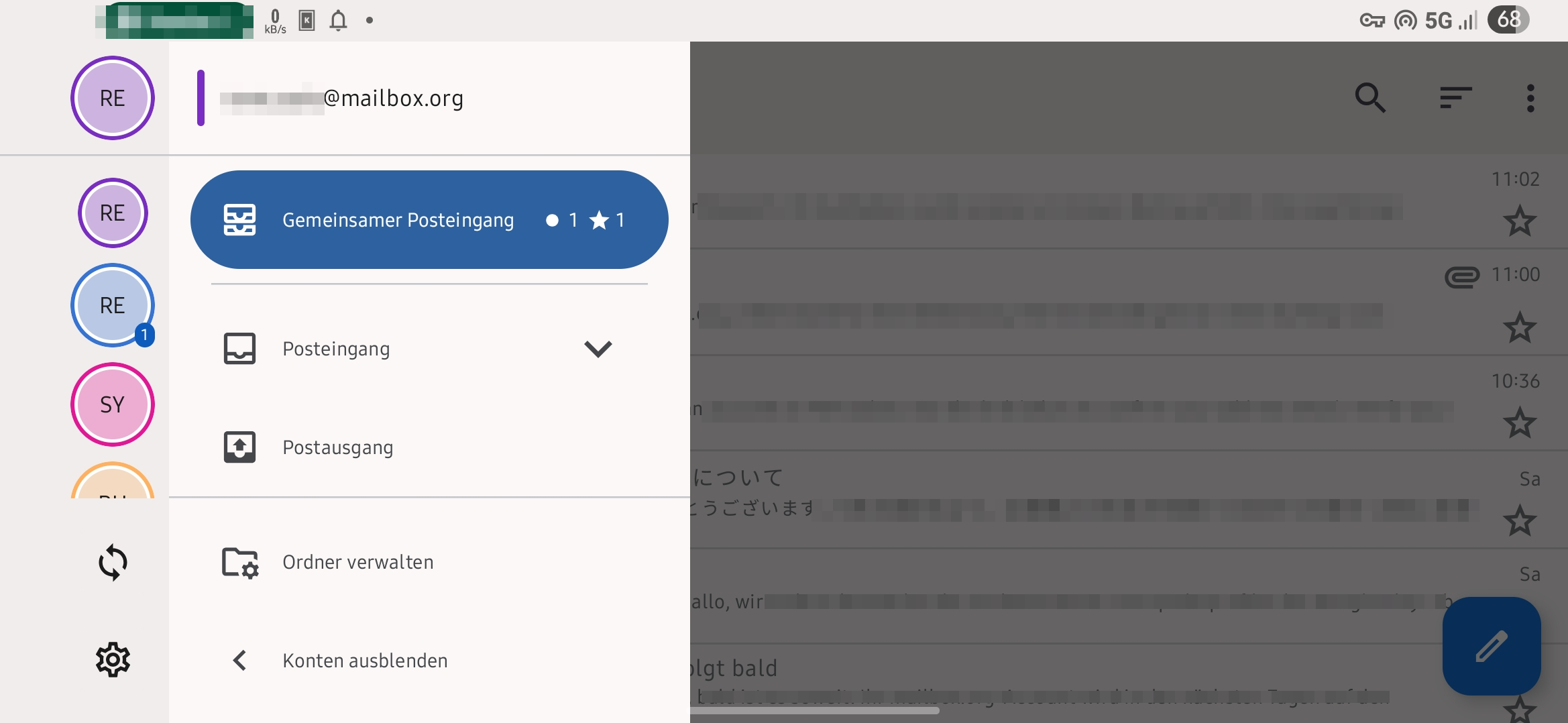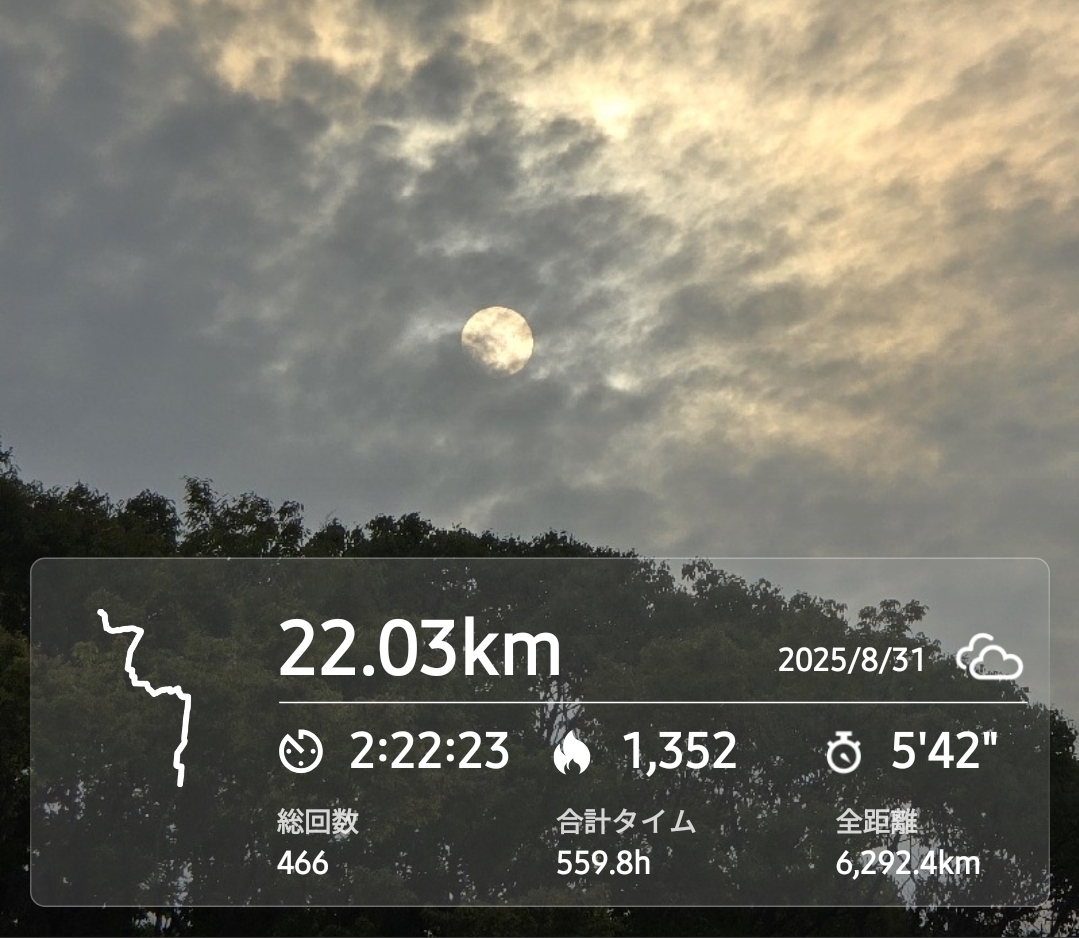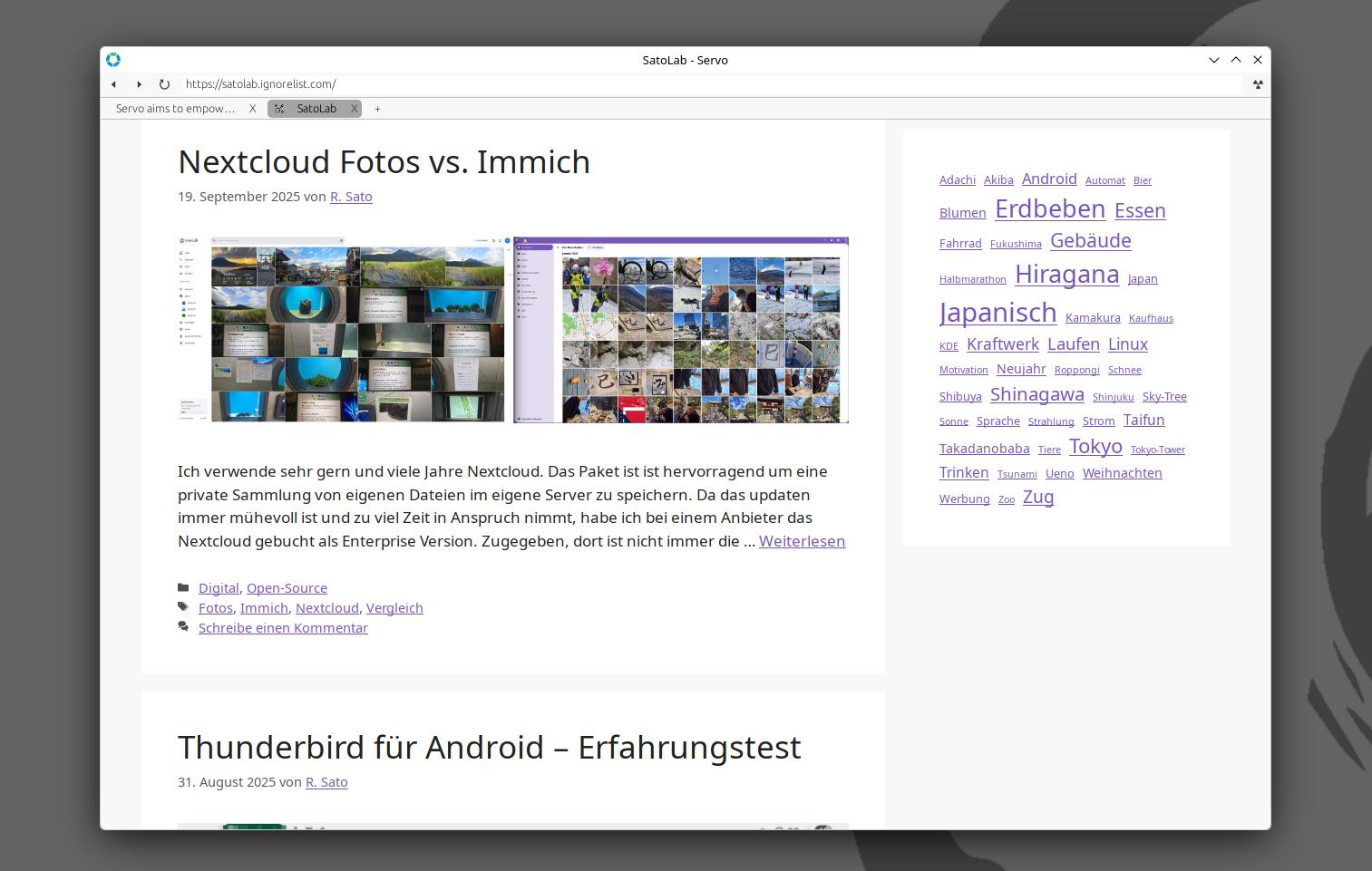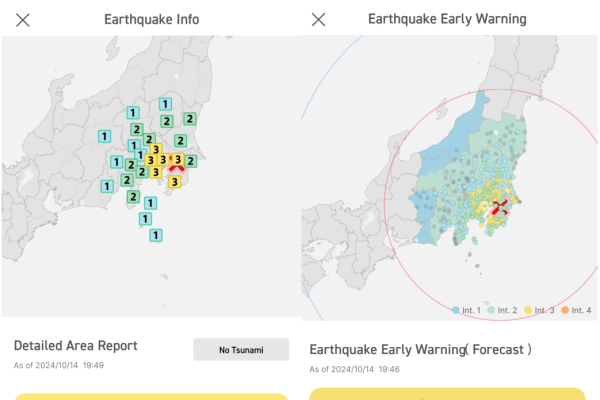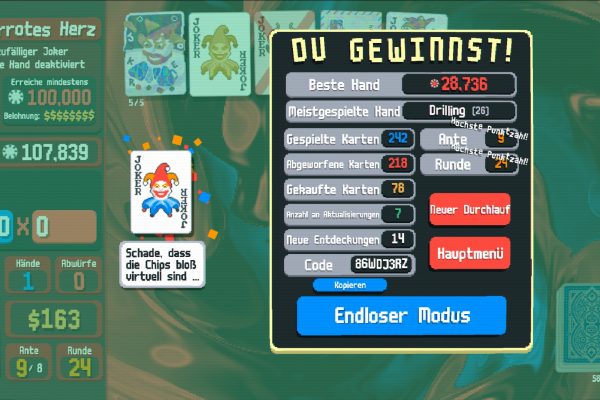Als Thunderbird Ende 2024 als offizieller Android Client aus K9-Mail hervorgegangen ist, musste ich es einfach schnell mal testen. Die Ernüchterung kam aber sofort. Zugegeben, die einfachen Funktionen waren da und es gab keine Fehler, aber von einem Email Programm erwarte ich mehr und das war nicht der Fall. Somit habe ich es wieder gelöscht.
Da ich meinen Sohn einen Mailbox.org Konto gekauft habe und ich ihn auch umgehend von „Gmail“ befreien wollte, habe ich Thunderbird erneut eine Chance gegeben. Und siehe da, es hat sich einiges getan an Verbesserungen. Noch nicht perfekt, was die Logik an einigen Stellen angeht, aber deutlich besser als vor einem Jahr.
Um es kurz zu machen, ich habe 5 Konten eingerichtet und es ist mein Standard Email Programm auf dem Smartphone geworden.
Die Grunde will ich hier mal kurz erklären, denn ganz besonders die „Push“ Funktion ist etwas kompliziert zum einrichten, funktioniert aber bestens.
Fangen wir mit der Einrichtung der Email Adresse an. Einfach ein Konto hinzufügen und die verwendete Email-Adresse eintragen, Thunderbird findet in der Regel die IMAP und SMTP Server von allein und es ist kein manuelles Setup erforderlich. Ich habe es mit „Gmail“ Adressen, „Mailbox.org“ Adressen sowie „GMX“ und auch „Dismail“ eingerichtet. Alles kein Problem.
Aber wenn man durch den Assistenten geführt wird, wird man stutzig, weil es kein „Push“ gibt, sondern die Emails in einem Intervall abgeholt werden. Nach etwas Recherche konnte ich das Problem jedoch selbst beheben.
・Man öffnet das Email-Konto nach der Einrichtung. Unten ist ein Menüpunkt „Ordner verwalten“ das man antippt. Dann wählt man den Ordner aus der Push Benachrichtigen erhalten soll, in der Regel ist das der Ordner „Posteingang“ welchen man antippen muss. Jetzt werden die Ordnereinstellungen dargestellt und hier kann man den „Push aktivieren“ einschalten. Es macht natürlich auch Sinn die Synchronization einzuschalten.
Im Android Benachrichtigungsfenster werden die Thunderbird Push-Informationen angezeigt. Hier gibt es die Möglichkeit die Benachrichtigungen einzustellen und den Push zu deaktivieren.
・Was mich stört ist, das die Anlagen in der Email ganz unten dargestellt werden, die sollten zur besseren Übersicht oben angezeigt werden, vielleicht kommt da ja noch in einer späteren Version.
・Gut finde ich die Wischaktionen, die man gezielt einstellen kann. So habe ich „Nach rechts wischen“ mit dem Löschen der Email eingestellt und „Nach links wischen“ um eine Email als wichtig zu markieren. Was mir jedoch nicht gefällt, ist das die wichtig markieren Emails nicht in der Liste oben dargestellt werden, es muss immer gescrollt werden.
Zusammenfassung: Man kann sagen, das die Thunderbird App für Android mit seinen Funktionen besser geworden ist, als vor einem Jahr. Jedoch ist die Bedienbarkeit noch nicht perfekt, „man muss „Push“ ist zu kompliziert in den Einstellungen, und ewiges Scrollen zur Anlage sollte vermieden werden. Die Einrichtung eines Email Kontos ist perfekt gelöst, das ist selbst Anfänger möglich.
Gebt Thunderbird eine Chance und ladet es aus dem F-Droid auf eures Tablet oder Smartphone.